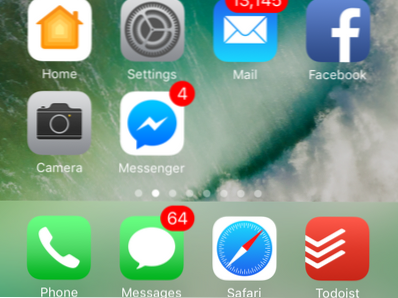
Con la última tendencia en requisitos de seguridad en línea, tener una contraseña no es suficiente para mantener segura su cuenta de iPhone. Si una persona no autorizada obtiene su contraseña, necesita otra capa de seguridad, específicamente la autenticación de dos factores. La autenticación de dos factores garantizará que su cuenta de Apple sea segura y solo se pueda utilizar en dispositivos de confianza. Cuando se accede desde un nuevo dispositivo, su cuenta le pedirá la contraseña de su cuenta y un código de verificación de seis dígitos. El código de verificación se mostrará en sus dispositivos de confianza. Además, el código de verificación se enviará por SMS a su número de teléfono de confianza. Una vez que ingrese la contraseña de la cuenta y el código de verificación correctos, el nuevo dispositivo se convertirá en uno de sus dispositivos de confianza. Este tutorial muestra cómo habilitar la autenticación de dos factores en iPhone.
¿Qué es un dispositivo de confianza?
Un dispositivo confiable debe ser un dispositivo móvil de Apple que se ejecute en iOS 9 o posterior o una Mac con OS X El Capitan o posterior. Los dispositivos móviles compatibles son iPhone, iPad y iPod touch. Un dispositivo confiable ya debe estar configurado para usar la autenticación de dos factores, una indicación de que usted es dueño del dispositivo.
¿Qué es un número de teléfono de confianza?
Un número de teléfono de confianza es un número de teléfono móvil que se utilizará para recibir el código de verificación a través de SMS o una llamada telefónica. Se requiere un teléfono confiable para habilitar la autenticación de dos factores para su cuenta de Apple.
Cómo habilitar la autenticación de dos factores en iPhone
Si tiene iOS 9.3, puede seguir estos pasos para habilitar la autenticación de dos factores en su iPhone:
1. Vaya a la pantalla de inicio de su iPhone presionando Botón de inicio una vez.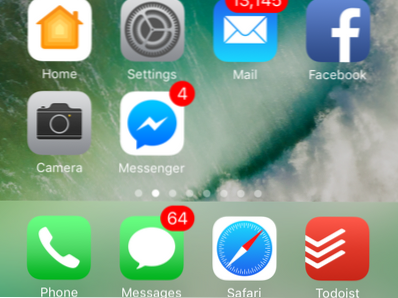
2.Desde la pantalla de inicio, abra Ajustes.
3.En Configuración, toque en su perfil en la parte superior de la pantalla. Este es también el ID de apple página donde se muestra toda la información sobre su cuenta, como iCloud, iTunes y App store, y otros detalles de la cuenta.
4.Una vez que esté en la página de ID de Apple, toque Contraseña y seguridad opción.
5.En la página Contraseña y seguridad, toque en Opción de autenticación de dos factores.
6. Para habilitar la función de autenticación de dos factores, toque Encender.
7. Se te pedirá que Ingrese su número telefónico. Seleccione su país e ingrese su número de teléfono en los campos correspondientes.
8.Elegir entre los dos métodos de verificación: mensaje de texto o llamada telefónica.
9. lo harás recibir el código a través de SMS o llamada telefónica en consecuencia.
10.Introduzca el código de verificación.
11. Después de ingresar el código de verificación, se lo llevará a la página anterior. Toque en el Encender Opción de nuevo.
12. Ingrese su contraseña del iPhone. El código de acceso que utiliza para desbloquear su teléfono se usará para confirmar su identidad al iniciar sesión en iCloud en un dispositivo nuevo.
13. Volverá a la página de Sugerencias, toque en la Encender Opción de nuevo.
14.Ingrese su llavero iCloud Código de seguridad.
15.Estás listo. La lista de dispositivos de confianza se mostrará en la parte inferior de su ID de Apple.
Nota: si está utilizando iOS 9.2 o una versión anterior, puede ir a Configuración> iCloud> tocar su ID de Apple> Contraseña y seguridad> Activar autenticación de dos factores. Puede continuar con los pasos 6 a 15 en este tutorial.
Tener esa capa extra de protección para su ID de Apple es una necesidad. De esta manera, los datos personales y confidenciales almacenados en su cuenta de Apple están protegidos. Si tiene alguna pregunta sobre la habilitación de la autenticación de dos factores en su iPhone, háganoslo saber en la sección de comentarios.

